Autocad - aula 1
- Beatriz Ramos

- 24 de set. de 2018
- 2 min de leitura
Atualizado: 5 de jan. de 2019
Começando com a criação da pagina HTML, abrimos um bloco de notas.
Todos os documentos HTML começam com <!DOCTYPE html> e depois a página fica entre <html> e </HTML>, no entanto a parte visível do documento fica compreendida entre <body> e </body>. Como é notório a pagina HTML funciona sempre "em par", por exemplo: inicia com <title> e térmico com </title>. Para me guiar na criação deste documento usei o guião fornecido pela professora disponível na sua página HTML (http://home.fa.ulisboa.pt/~smachado/html.pdf). No fim de tudo para guardar o documento, guardamos como INDEX.HTML e selecionamos "todos os tipos" para guardar como pagina HTML e não como texto.
Depois temos de instalar o FILEZILLA. No servidor colocamos o número de aluno e a palavra passe. Como é possível ver, o programa é dividido em duas partes: a parte esquerda é do nosso computador e direita do servidor. No lado do servidor criamos uma pasta "public html" e é aí que guardamos o nosso ficheiro HTML anteriormente criado.
AUTOCAD
Para começar o nosso projeto temos de configurar as medidas que queremos, e para isso usamos o comando "UNITS"
De seguida começamos a crias as layers para o nosso desenho
Com as layers já criadas vamos alterar o tipo de linha da layer pontos e projeções, clicando sobre linetype e escolhendo os tipos de linha que vamos usar. Neste caso escolhemos a "isso dot" para pontos e a " isso dash space" para as projeções.
ATENÇÃO: Nunca se altera a largura da linha! Só alteramos quando o projeto estiver finalizado e pronto para imprimir nas propriedades de impressão.
No canto inferior direito temos um ícone de três barras, clicamos no ícone e selecionamos "dynamic input", e de seguida aparece um ícone que tem de estar desativado
Para começar a fazer o quadrado da nossa casa de banho escrevemos "LINE" na barra de comandos. Começamos no ponto 20,20 e clicamos enter. É automaticamente pedido para especificar o próximo ponto, e no meu caso fiz uma casa de banho com 2,6m de largura, então escrevemos @2.6,0 e clicamos enter (com isto a nossa reta andou 2,6 metros em x e 0 em y). Para a próxima linha escrevemos @0,2.6 (desta vez a linha andou 0 metros em x e 2,6 em y). Repetimos o processo ate concluir o quadrado não esquecendo que se queremos que a linha ande da direita para a esquerda temos de indicar o quanto ela vai andar mas com o símbolo negativo (-) antes do número. No fim basta unir o quadrado para este ficar finalizado.


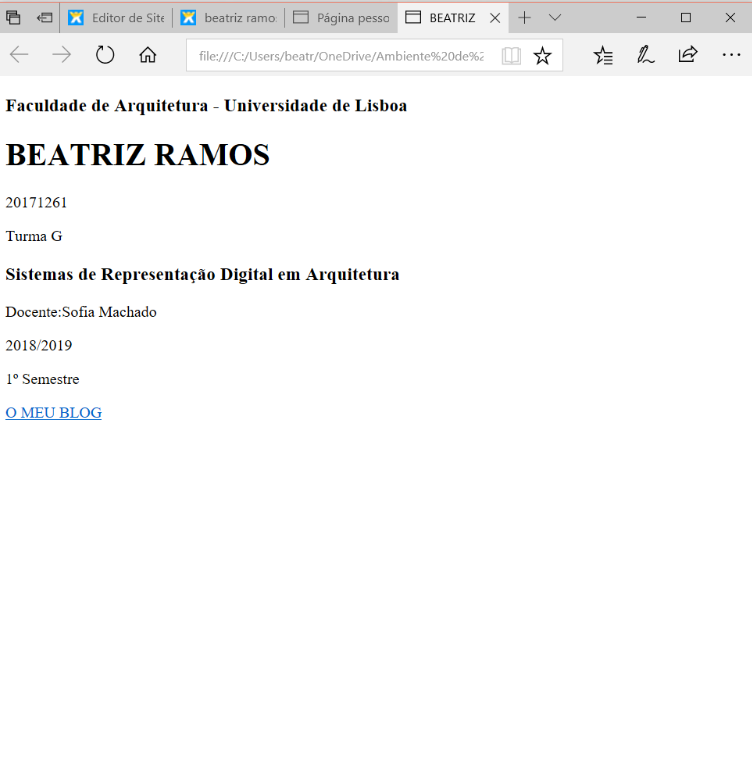



















Comentários